みなさん、Salesforceの活用幅を広げて事業を推進するために日々努力されているかと思います。弊社も同様でして、その中でSatoruと商談商品を活用した月次売上管理のやり方を本コラムで記述します。
Salesforce標準機能である商談商品とSatoruの組み合わせて活用する
弊社では、Salesforceの標準機能である商談商品とSatoruを組み合わせて、以下の方法でADXプロダクト(それこそSatoruやPlainReport)の商談管理をしています。 まずは弊社の実際の画面を見てみましょう。
商談画面
以下の画面右下の売上欄がSatoruのコンポーネントとして月毎の売上として管理できます。
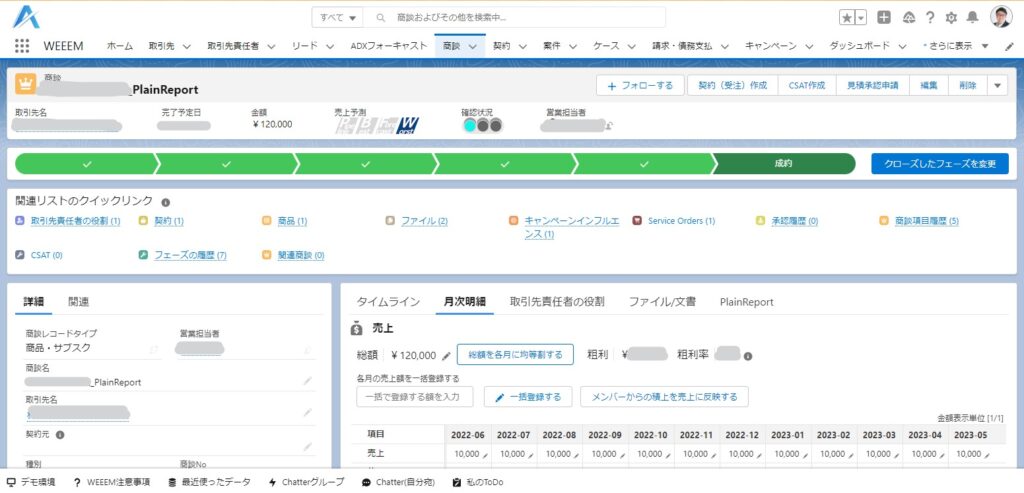
商談に登録された商談商品を表示
商談には商品が登録され、この選択した商品価格で商談金額が設定されます。
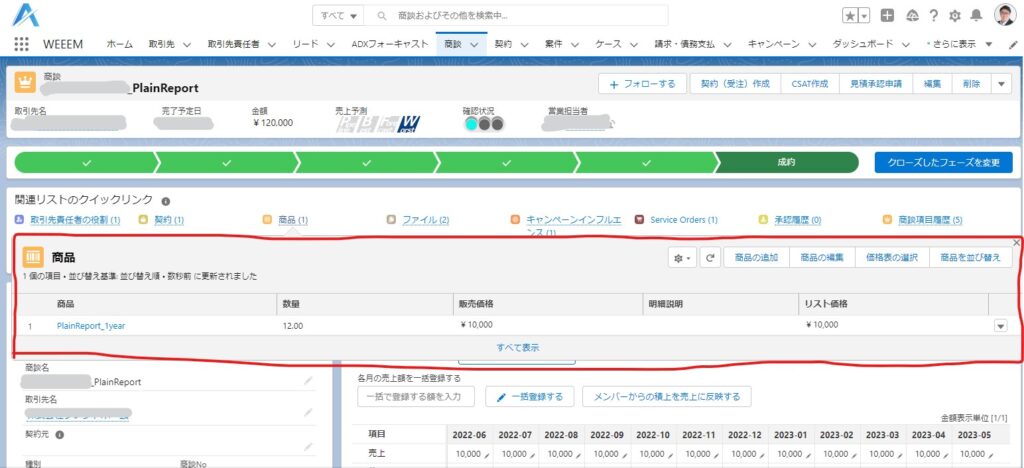
上記は弊社のPlainReport(月額1万円)を例にしております。Salesforce標準機能の商品や価格表を使い、月毎の売上を管理しています。ちなみに、請求としては年一括請求とさせて頂きますが、会計上では毎月の計上となりますので月毎の売上管理を必要としていることが前提です。
※商談画面に埋め込まれたSatoruの機能で月次売上管理を可能としていますが、先にSatoruの概要を知りたい方は以下のコラムをご覧ください。
社内でもSatoruを活用!!Satoruの機能を少し紹介します
手順を見てみましょう
流れは以下2ステップとなります。
Step.1 まずは商品を登録し、商談金額を確定する
※裏側では商品登録後はフラグが立ち、商談金額がロックされます。
Step.2 その後、月次明細にて均等割付ボタンを押下
これだけで毎月売上計上する商品もSatoruで管理でき、毎月の売上管理としてレポートやダッシュボードを出力できるようになります。
Step.1 まずは商品を登録する
該当の商談に対して、以下のように商品を選択して、登録します。今回はPlainReportですね。
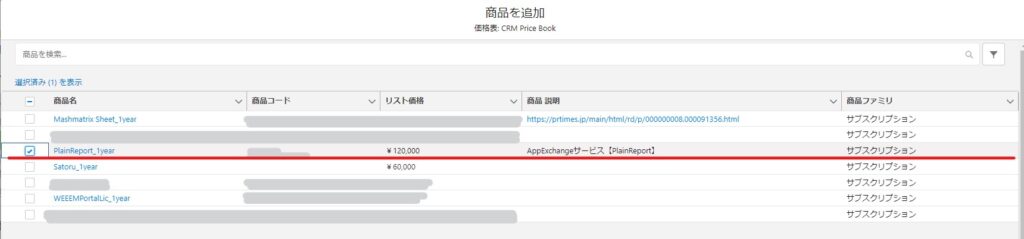
PlainReportは1年単位となりますので、数量は1(年)と設定します。
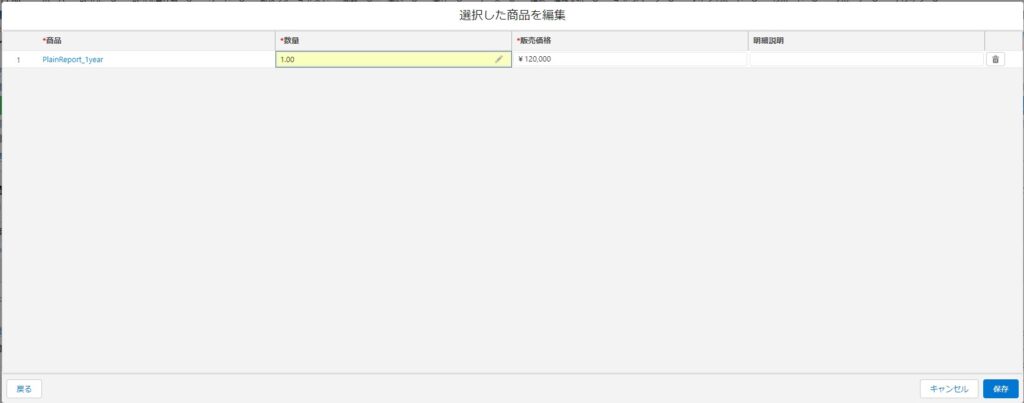
Step.2 その後、月次明細にて均等割付ボタンを押下
商談画面に戻りますと商談金額が確定されます。しかし、Satoruの月次売上上は差異(商談金額 ≠ 月次売上の合算)があるので、アラートが表示されてます。そこで、画面上の[総額を各月に均等割する]ボタンを押下します。
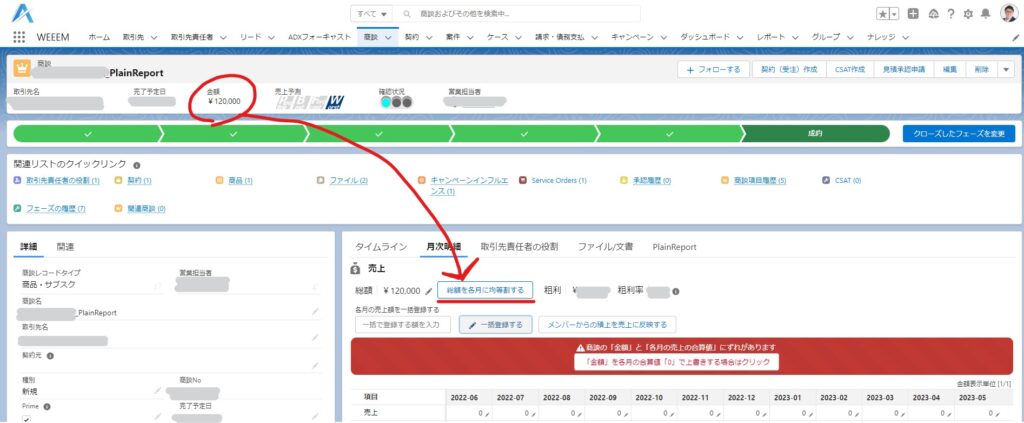
アラート表示も消え、商談金額と月次売上がきれいに登録できました!!
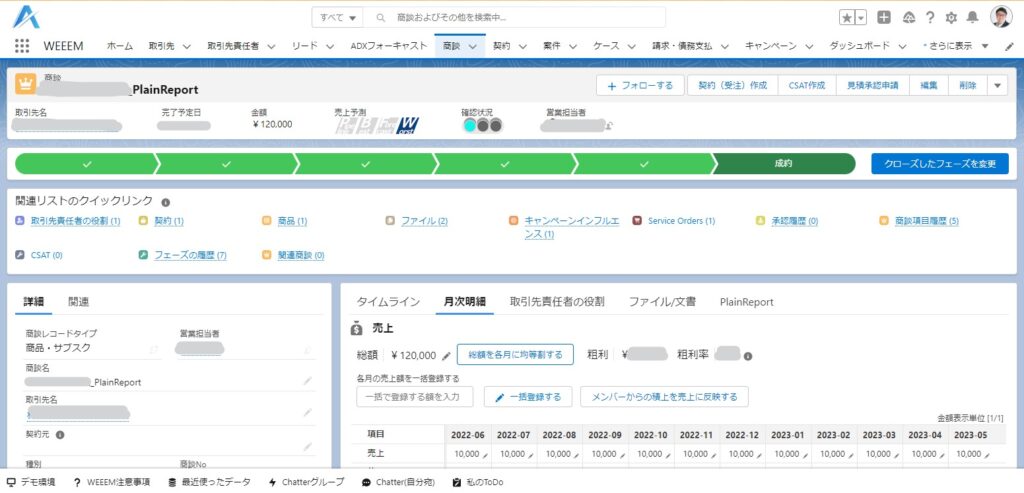
これで以下のような月毎の売上をレポートやグラフ、ダッシュボードで様々な表現が可能となります。
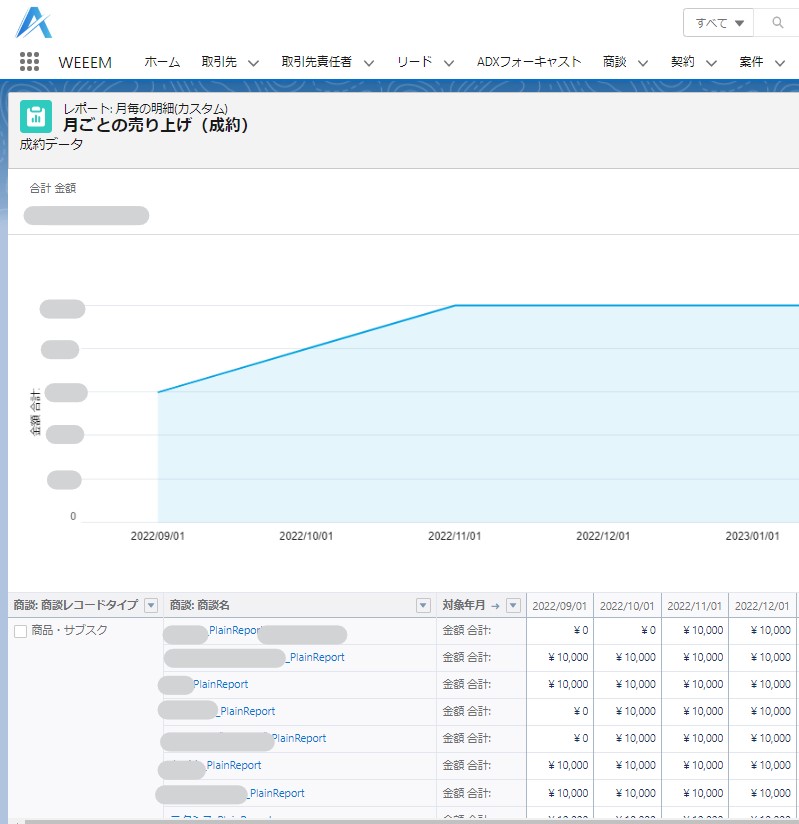
まとめ
いかがでしょうか?SatoruがSalesforceの標準機能をサポートし、どんどんSalesforceの使い勝手がよくなることをご理解いただけたのでないでしょうか。
Salesforceに精通している方々にお伝えすると、Satoruはシステムというよりは月次売上管理を支援するためのコンポーネントと考えていただければわかりやすいかと思います。Salesforceはとても柔軟性のあるサービスです。その柔軟性を阻害せず、むしろより良く使えるようにするAppExchangeを生み出していくことが弊社のビジョンの一つとなります。
Satoruについて興味がある、もっとお聞きしたい方はぜひ一度お問い合わせください!
お問い合わせはこちら
